快速备份 iPhone 11 手机 60G 照片至电脑的3个方法
目录
在使用 iPhone 11 的过程中,随着时间的推移,手机里积攒了大量珍贵的照片,当这些照片占据了高达 60G 的存储空间时,及时备份到电脑上成为了释放手机空间、确保照片安全的关键举措。那么,如何才能高速完成这一备份任务呢?接下来为您详细介绍几种行之有效的方法。
一、使用iCloud照片库同步
虽然这不是直接备份到电脑的方法,但可以间接实现:
1、在iPhone设置中启用"iCloud照片"
2、选择"优化iPhone存储"以节省空间
3、在电脑上安装iCloud for Windows或使用Mac的iCloud设置
4、启用"iCloud照片"并选择"下载并保留原片"
5、等待同步完成(首次同步60GB可能需要数小时至数天)
注意:此方法需要足够的iCloud存储空间(需购买200GB或2TB计划),且依赖网络速度。

二、使用Windows照片应用导入
对于Windows 10/11用户,系统自带的照片应用提供简单导入方式:
1、连接iPhone后,在"此电脑"中打开iPhone设备
2、进入"Internal Storage" > "DCIM"文件夹
3、全选照片和视频(Ctrl+A)
4、右键选择"复制"或直接拖拽到电脑目标文件夹
5、或者打开照片应用,点击"导入"按钮
优势:可以按日期组织照片,自动跳过已导入项目。
三、使用第三方专业工具
对于追求速度和灵活性的用户,可以考虑以下专业工具,如牛学长苹果数据管理工具,是一款iOS设备数据管理工具,支持对苹果手机照片、视频、音乐、图书等数据进行管理,包含导入、导出、删除、备份、还原等管理操作,且支持选择性操作,可单个或多个文件/图片/视频等数据导入导出!
操作指引:
第1步:安装启动牛学长工具,使用数据线或WiFi连接iPhone与电脑,选择点击软件界面的“备份和恢复”功能区。备份iPhone数据选择点击“备份”。
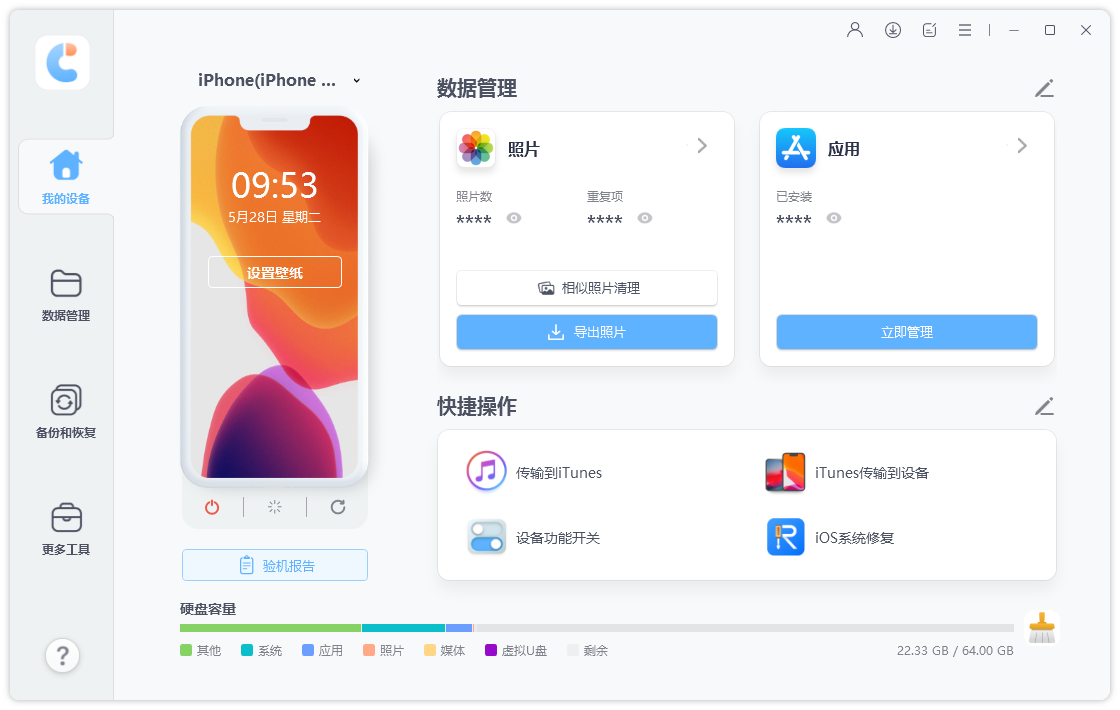
第2步:数据备份界面将会显示软件支持的所有备份数据类型,这里可全选支持备份的所有数据,也可按照自己的需要选择性备份部分数据。
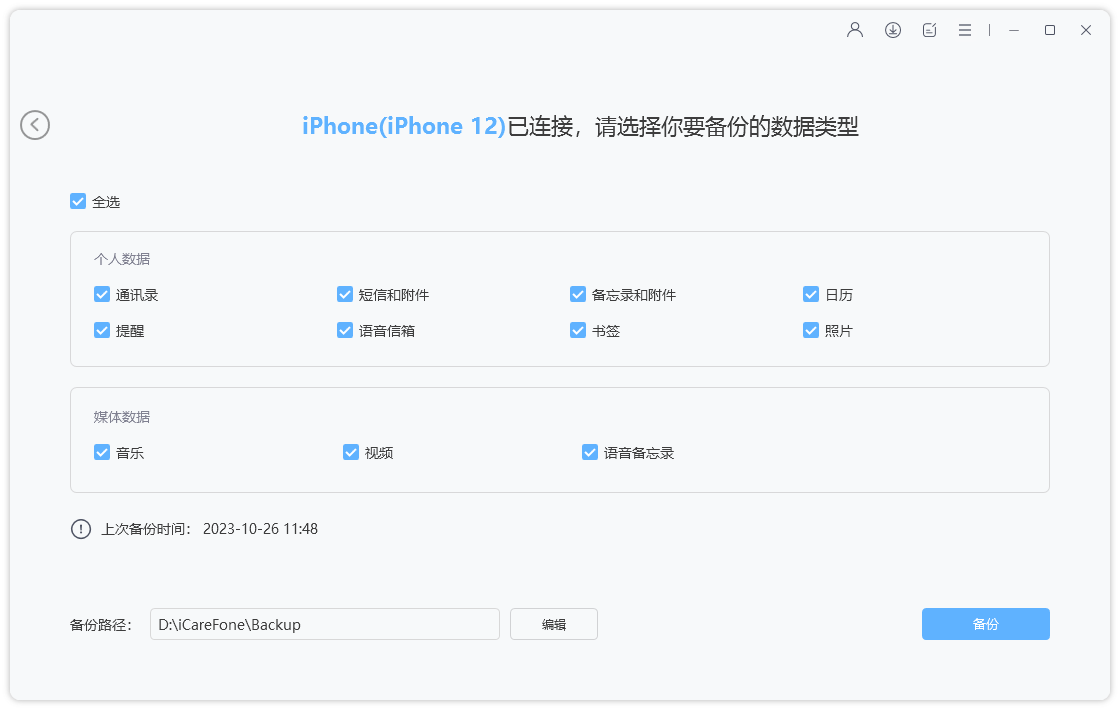
选择好想要备份的数据类型后,再点击“备份”,等待备份数据进度条走完即可。
注意!在软件进行数据备份期间,不要将iPhone屏幕锁住,否则可能出现备份错误、中断、失效等情况。
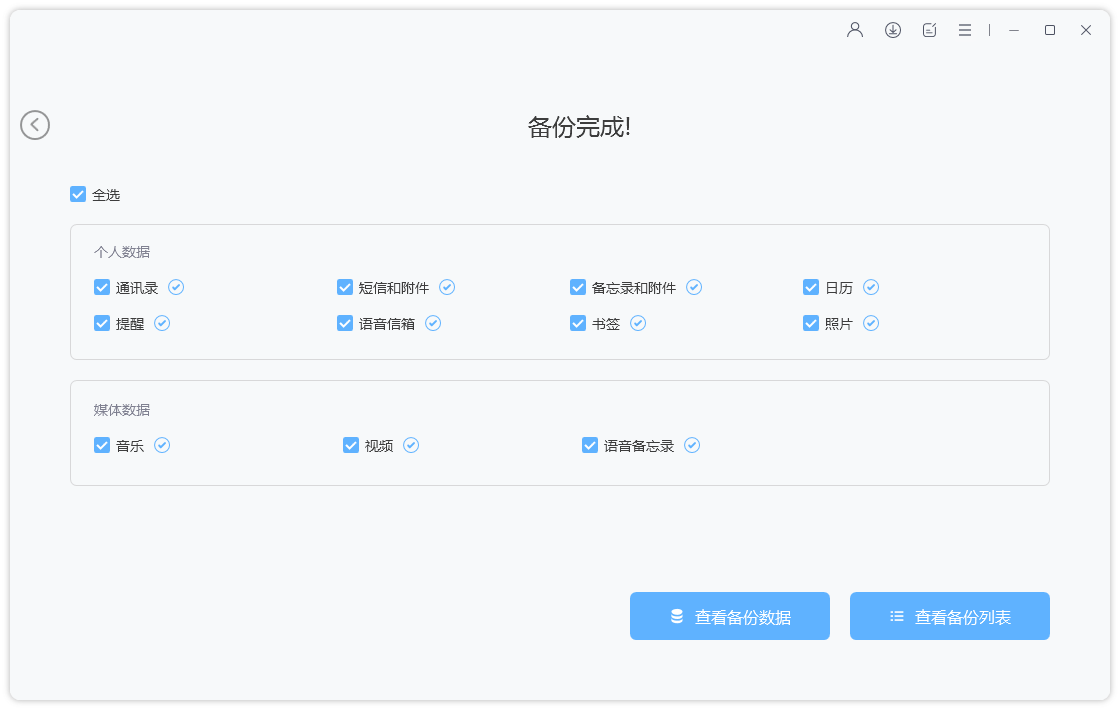
通过以上多种方法,您可以根据自身设备条件、网络状况以及个人需求,选择最适合自己的方式,快速将 iPhone 11 手机中 60G 的照片备份至电脑,为手机释放空间的同时,也为珍贵的回忆做好安全存储。